¶ Seletor de Bicos
Essa funcionalidade é de uso interno, ao clicar te direcionará para uma página externa;
- Para acessar clique em: Seletor de Bicos
¶ Gerador de imagens
- No menu "C", selecione a opção 'Ferramentas'.
![]()
- Será disponibilizado as ferramentas liberadas para seu nível de acesso, selecione a opção “Gerador de imagens”.
![]()
- Você será direcionado para a aba “Gerador de imagens”, onde terá a possibilidade de baixar imagens que já estão na plataforma sobre produtos Jacto com o nome e classificação da sua revenda. Para isso, selecione a sua revenda no filtro 'Selecionar revenda'.
![]()
- Em seguida, será aberto um campo textual para ajustar o nome da revenda para o nome que desejar. É possível inserir até 80 caracteres nesse campo.
![]()
- Selecione a imagem desejada na fileira logo abaixo da inserção do nome da revenda.
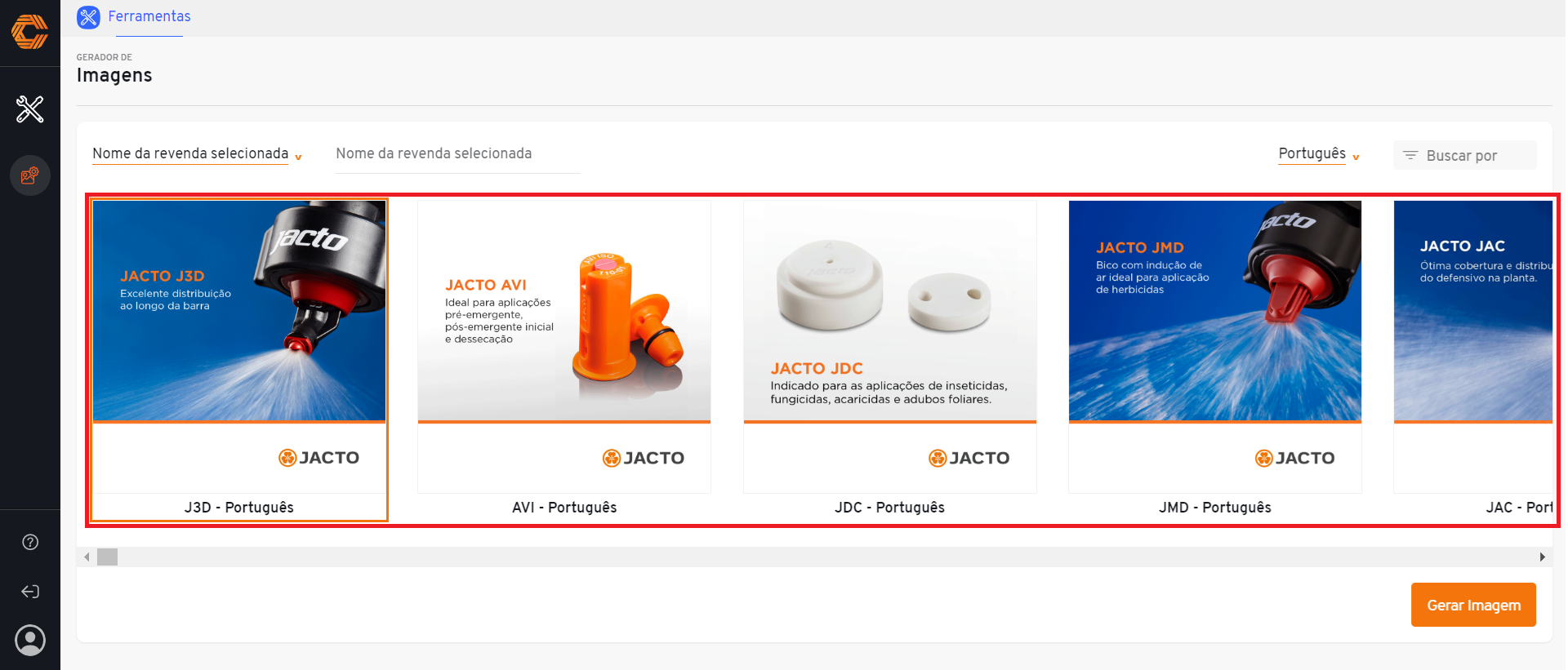
- É possível filtrar por idioma do texto da imagem e pelo título da imagem nos filtros de idioma e 'Buscar por'.
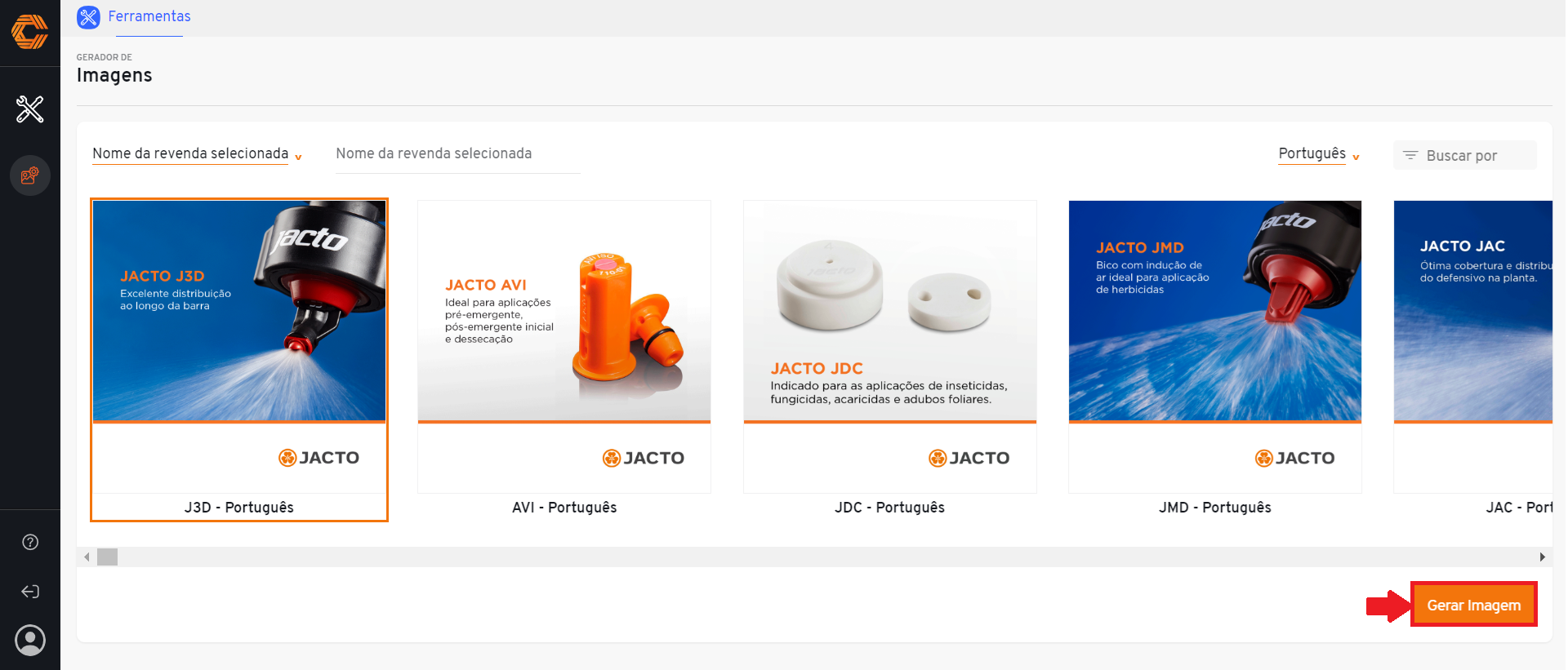
- Ao selecionar a revenda, ajustar o nome da revenda para o desejado e selecionar uma imagem, o botão 'Gerar imagem' será disponibilizado, clique-o.
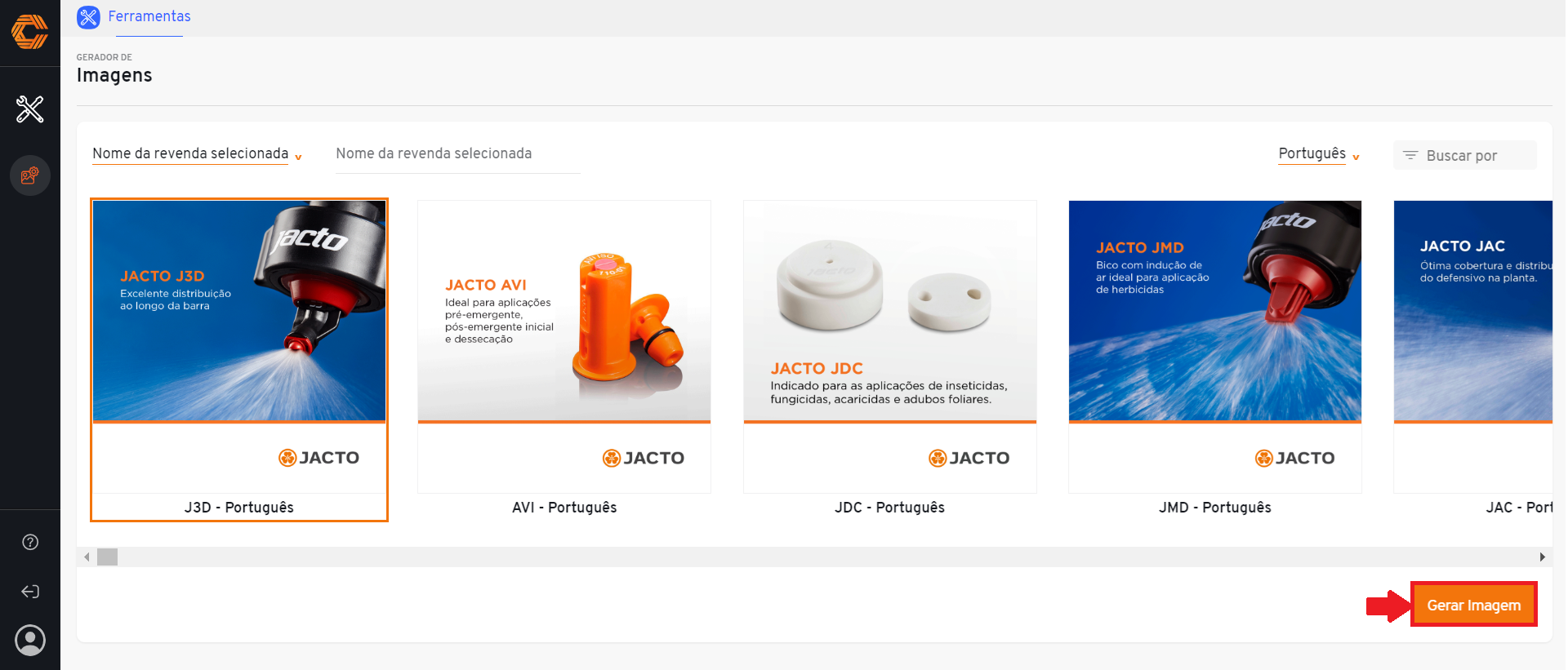
- Será aberto a janela 'Prévia da imagem', se todas as configurações da imagem estiverem conforme o desejado, clique em 'Baixar imagem'.
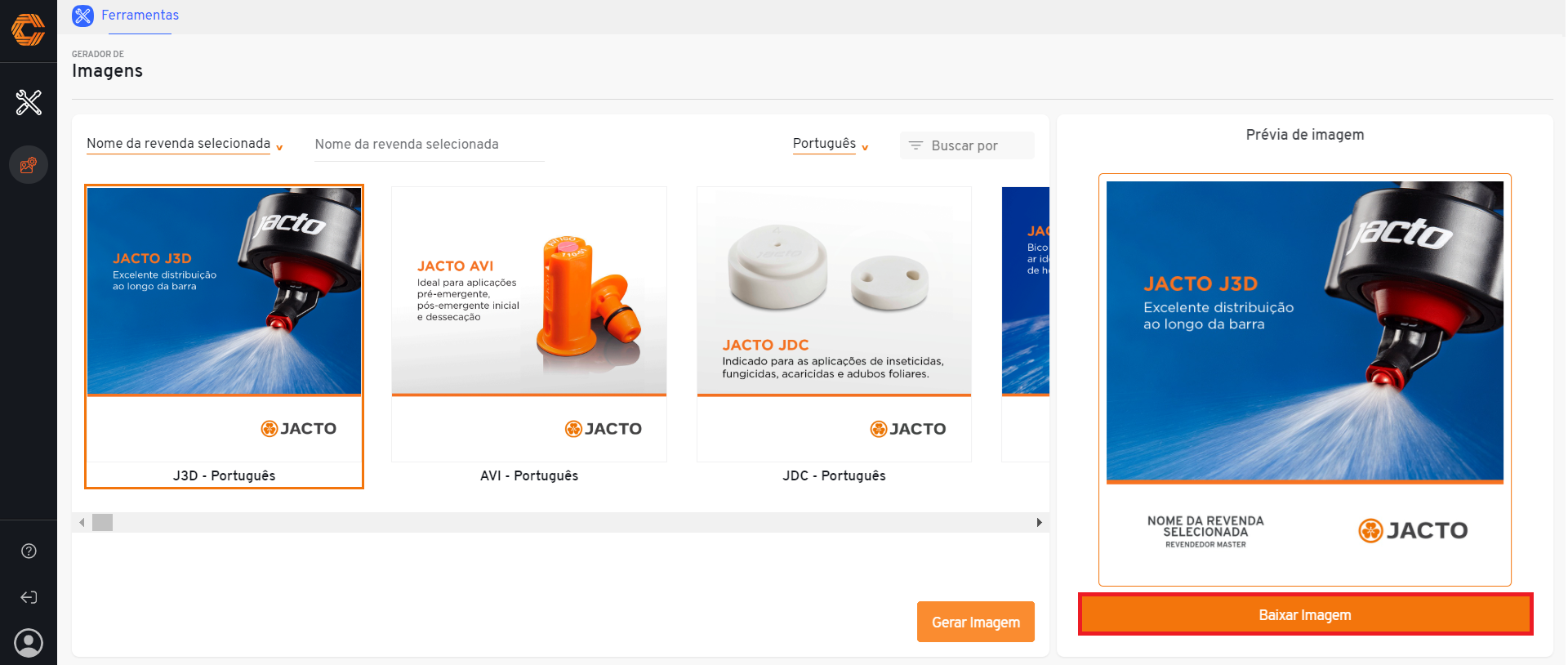
- Será aberto uma outra janela para selecionar todos os formatos que deseja realizar o download. Ao selecionar quais redes sociais você deseja baixar, selecione o botão 'Download'.
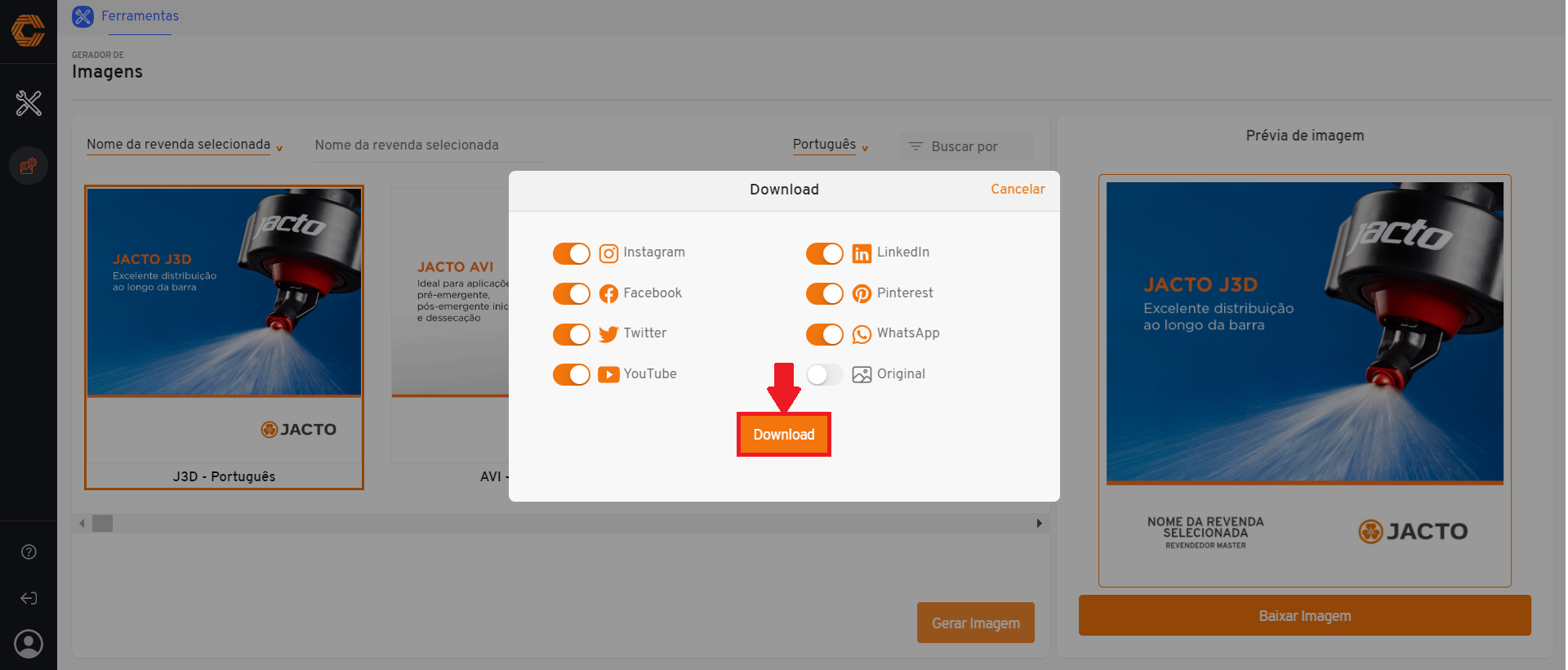
¶ Ações Comerciais
Essa funcionalidade é de uso interno, ao clicar te direcionará para uma página externa.
- Para acessar clique em: Ações Comercias
¶ Auditoria Revenda Master
Essa funcionalidade é de uso interno, ao clicar te direcionará para uma página externa.
- Para acessar clique em: Auditoria Revenda Master
¶ Checklist 5S
Essa funcionalidade é de uso interno, ao clicar te direcionará para uma página externa.
- Para acessar clique em: Checklist 5S
¶ Manual de Marketing
Inicialmente o acesso ao manual é restrito e caso seja necessário conceder acesso para algum funcionário da revenda, solicite a liberação com o Promotor de Marketing da sua região.
- No menu "C", selecione o aplicativo de 'Ferramentas'.
![]()
- Uma vez liberado, será necessário apertar o CTRL + SHIFT + R do seu teclado para liberar módulo 'Manual de Marketing'.
![]()
Ao selecionar o módulo, você será direcionado para a sharepoint do Manual de Marketing,